Slett WhatsApp-konto: 5 fakta du må vite
Midt i det travle livet må du noen ganger ta en pause og slappe av. Men at internett og sosiale medier er et konstant avbrudd i alt dette gjør deg rastløs. Så mens du vil holde deg litt unna, kan du like gjerne stenge WhatsApp fra å plage deg med personlige og profesjonelle meldinger og anrop hvis du har bestemt deg for å slette WhatsApp-kontoen din av en eller annen grunn, men er i dilemma med å velge riktig metode. Vi har tatt ryggen din!
I denne artikkelen har vi samlet forskjellige scenarier for å slette en WhatsApp-konto. Dessuten, hvis du ved et uhell har slettet WhatsApp da, vil vi vise deg bonustips for å gjenopprette dataene også. Fortsett å lese!
Del 1: Hva vil skje hvis du sletter WhatsApp-konto
Vel, rett før du fortsetter å slette WhatsApp-kontoen, må vi advare deg om å lage en sikkerhetskopi av media og chat. Selv om du vil kunne reaktivere kontoen din etter å ha registrert deg på nytt med det samme mobilnummeret, vil du ikke kunne hente tapt WhatsApp-chathistorikk.
Her er hva som vil skje når du sletter WhatsApp-konto:
- Nummeret ditt fjernes fra vennenes WhatsApp-kontaktliste.
- Telefonnummeret ditt er koblet fra WhatsApp-kontoen din.
- Du blir fjernet fra WhatsApp-grupper.
- Meldingsloggen din blir slettet.
- Google Disk-sikkerhetskopien din er slettet.
- Tilgang til samme konto med alle de samme chattene gjenopprettet via sikkerhetskopiering er ikke mulig.
- Ettersom du har slettet WhatsApp-kontoen, vil alle dataene dine fra serverne også bli slettet teoretisk.
- Hvis du reaktiverer den samme kontoen, vil ikke gamle meldinger være synlige for deg.
- Tjenestebetalingsinformasjon på WhatsApp-servere blir fjernet.
- For å si det enkelt, sletting av WhatsApp-kontoen vil ikke etterlate noen spor av deg over den, akkurat som du aldri har eksistert på den.
Del 2: Slik sletter du en WhatsApp-konto permanent
I denne delen av artikkelen vil vi se hvordan du sletter WhatsApp-konto permanent. Senere kan du lære om WhatsApp-kontogjenoppretting. Slik sletter du en WhatsApp-konto permanent:
OBS: Trinnene er nøyaktig de samme for både Android- og iOS-smarttelefonenheter.
- Start ‘WhatsApp’ på din iPhone/Android-smarttelefon og klikk på ‘Innstillinger’. Gå til ‘Konto’-delen nå.
- Trykk på ‘Slett min konto’ og skriv inn hele mobilnummeret ditt (inkludert land og retningsnummer).
- Trykk igjen på ‘Slett min konto’ nederst på skjermen.
- WhatsApp vil bli slettet fra din iPhone/Android-smarttelefon nå.
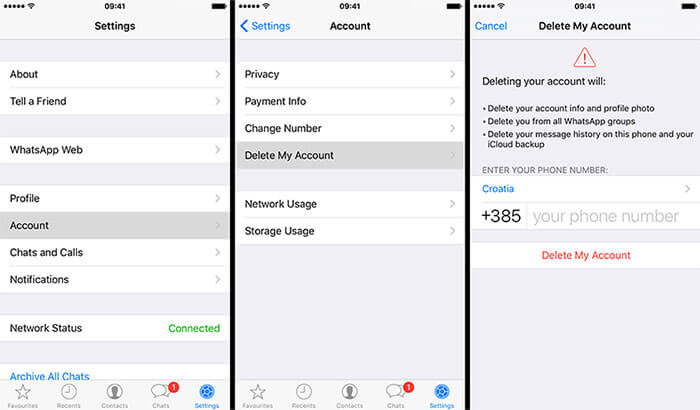

Del 3: Slik sletter du en WhatsApp-konto midlertidig
For midlertidig sletting av WhatsApp-konto fra Android eller iPhone, har vi gitt følgende instruksjoner. Vær oppmerksom på å følge gjennom den aktuelle veiledningen, slik at det ikke oppstår forvirring.
3.1 På iOS-enhetene dine (spesielt iPhone)
Metode 1 for å midlertidig slette WhatsApp-konto fra iPhone
- Klikk og hold nede ‘WhatsApp’-ikonet på startskjermen til iPhone-en din til den rykker.
- Trykk på ‘X’-merket over det øverste hjørnet av appen og slett den med data.

Metode 2 for å midlertidig slette WhatsApp-konto fra iPhone
For dette må du koble iPhone til iTunes og velge enhetsikonet øverst til venstre.
- Gå deretter inn i ‘Apper’-delen.
- Velg ‘WhatsApp’-appen, og du må deretter trykke på ‘X’ øverst til venstre på app-ikonet.
- Til slutt, trykk på ‘Synkronisering’ etterfulgt av ‘Ferdig’.
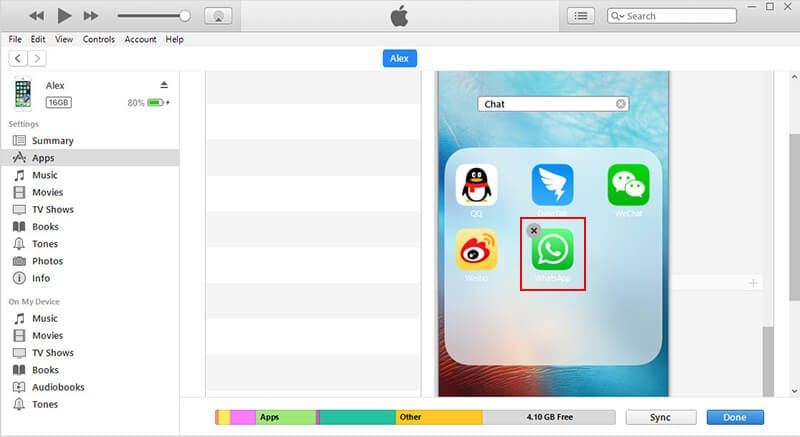
3.2 På Android-enheten din
Vel, Android-enhet tilbyr et par forskjellige måter å bruke som du kan slette Whatsapp fra Android-enhet. La oss først utforske den korteste veien og deretter de alternative metodene.
Metode 1 for å midlertidig slette WhatsApp-konto fra Android
- Finn WhatsApp-applikasjonen på appskuffen, trykk og hold den nede i et sekund eller to.
- Deretter må du dra og slippe den til ‘Avinstaller’-delen øverst. Bekreft handlingene dine fra popup-vinduene, og du er ferdig.
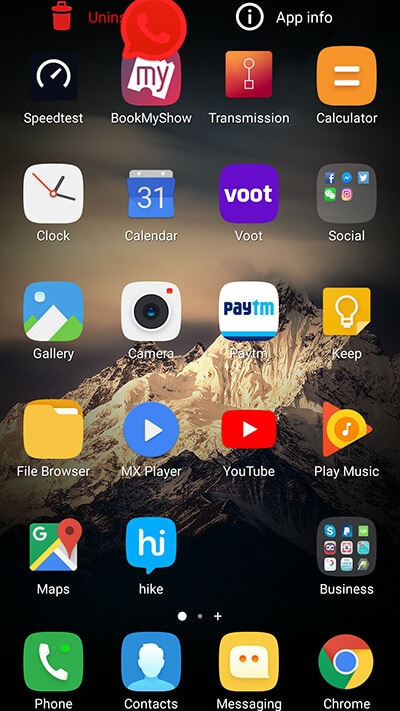
Metode 2 for å midlertidig slette WhatsApp-konto fra Android
- Start først appen ‘Innstillinger’ på enheten din og gå inn i delen ‘Apper’ eller ‘Programbehandling’.
- Se nå etter WhatsApp-applikasjonen i listen over tilgjengelige apper.
- Trykk på den og trykk deretter på ‘Avinstaller’-knappen fra skjermen som vises.

Metode 3 for å midlertidig slette WhatsApp-konto fra Android
- Finn ‘Play Store’-appen i appskuffen og start den.
- Trykk på de 3 horisontale strekene i øverste venstre hjørne for å starte sidefeltmenyen. Velg nå alternativet ‘Mine apper og spill’.
- Fra neste skjermbilde må du gå inn under ‘Installert’-delen og finne ‘WhatsApp’-appen fra listen.
- Trykk på den etterpå og trykk deretter på ‘Avinstaller’-knappen. Det er omtrent det!
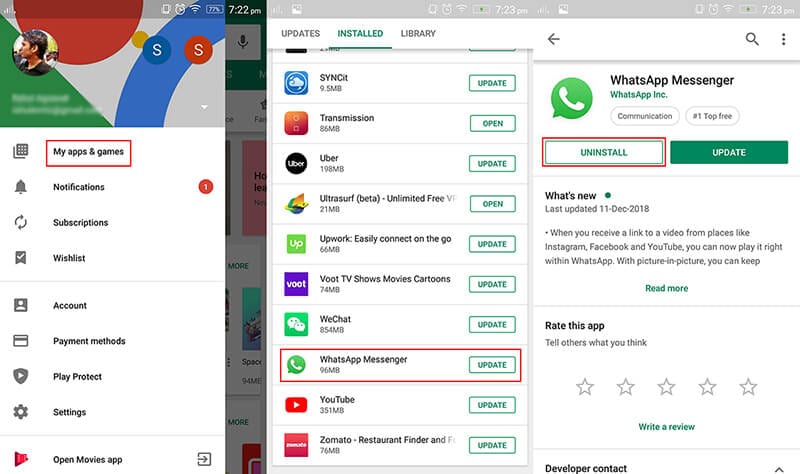
Del 4: Slik sletter du WhatsApp-konto uten telefon
I tilfelle du har mistet enheten din, eller den har blitt stjålet. Du må slette WhatsApp for å beskytte dataene dine og privat informasjon, kontaktlister og mange andre ting også. Du kan blokkere SIM-kortet for den saks skyld, men de kan få tilgang til WhatsApp ved hjelp av Wi-Fi-tilkobling. Så det sikreste alternativet er å fjerntørke det. Du kan bruke Googles «Finn enheten min»-funksjon hvis du eier en Android-smarttelefon eller Apples «Finn min iPhone»-funksjon hvis du har en iOS-enhet.
4.1 Googles Finn min enhet
- For å slette WhatsApp uten telefon ved hjelp av Finn min enhet, start nettleseren på datamaskinen din og besøk Googles offisielle nettsted for Finn min enhet.
- Nå blir du bedt om å logge på Google-kontoen som ble konfigurert med den tapte enheten. Når du er ferdig, finner du den tapte enheten fra listen over enheter øverst.
- Trykk på enheten din og trykk deretter på ‘Slett’-alternativet tilgjengelig på venstre sidefelt. Bekreft handlingene dine, og du er ferdig.
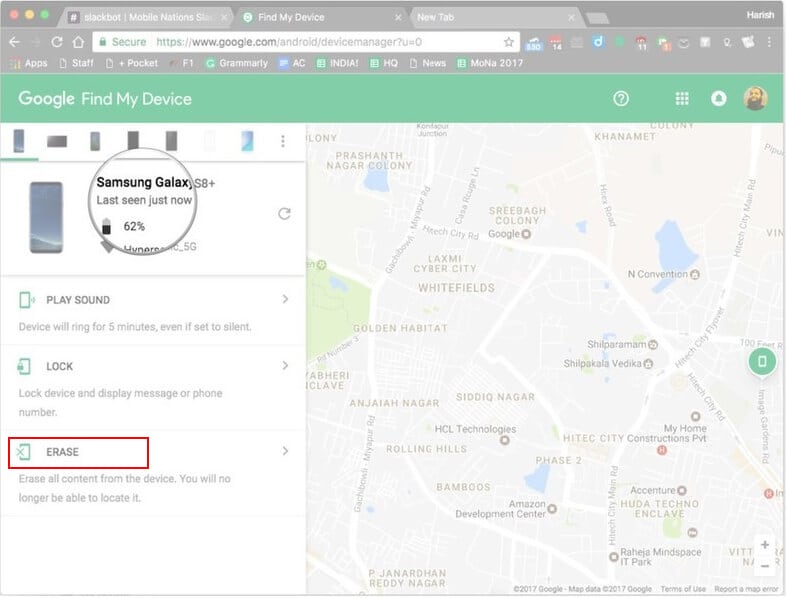
4.2 Apples Finn min iPhone
- Start nettleseren på datamaskinen din og besøk Apples offisielle iCloud-påloggingsside. Nå får du tilgang til iCloud-kontoen din knyttet til din tapte iPhone.
- Trykk på ‘Finn min iPhone’-alternativet fra startfeltet og klikk på rullegardinmenyen ‘Alle enheter’ øverst.
- Velg nå din foretrukne iPhone fra listen over enheter og trykk på alternativet ‘Slett iPhone’ etterpå.
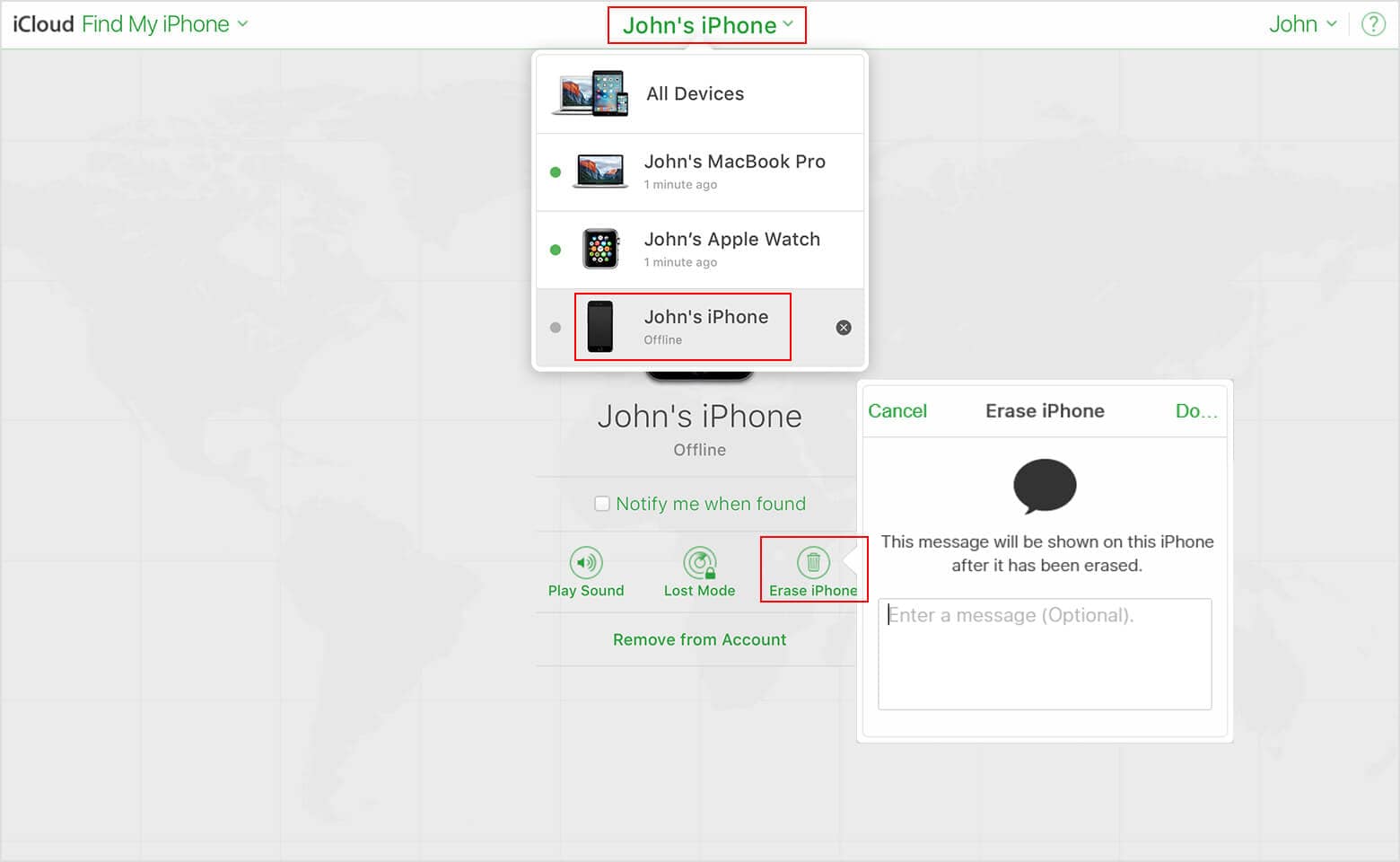
4.3 WhatsApp kundestøtte
Eller, det er også en annen vei. I dette må du sende en e-post til WhatsApp kundestøtte for å deaktivere kontoen din. WhatsApp vil få den deaktivert og innen 30 dager blir kontoen slettet permanent. Hvis du ønsker å aktivere den på nytt på den andre Android/iOS-enheten din, må du aktivere den på nytt innen den 30 dagers tidsrammen.
For å deaktivere WhatsApp-konto uten telefon:
- Åpne e-postkontoen din (muligens den som er knyttet til WhatsApp-kontoen din) for å sende en e-post til [email protected].
- Nevn ‘Tapt/stjålet: Vennligst deaktiver kontoen min’ i emnefeltet.
- For e-postteksten ‘Tapt/Stjålet: Vennligst deaktiver kontoen min (telefonnummeret som brukes for WhatsApp ufullstendig internasjonalt format)’.
Del 5: Hvordan gjenopprette WhatsApp-meldinger hvis WhatsApp-kontoen er slettet
Hvis du lurer på hvordan du gjenoppretter WhatsApp-kontoen, må vi informere deg om at du har kommet til rett sted. Hva om du har gjenopprettet kontoen, men ikke kunne hente dataene?
Vel, for slike vanskelige situasjoner er DrFoneTool – Recover der for å gi deg støtte. Denne programvaren har en mengde løsninger for både Android og iPhones, da den er tilgjengelig for begge enhetstyper. Vi vil diskutere det i detalj i de følgende segmentene.
5.1 Gjenopprett WhatsApp-meldinger (WhatsApp-kontoen er slettet på Android)
Verktøyet du skal bruke er DrFoneTool – Datagjenoppretting (Android), kjent som en av de første Android-programvarene for datagjenoppretting i verden. Den har en høy gjenopprettingsgrad for å gjenopprette videoer, bilder, meldinger, kontakter, anropslogger samt WhatsApp-chatter og vedlegg.

DrFoneTool – Datagjenoppretting (Android)
Gjenopprett chatter raskt fra slettede WhatsApp-kontoer på Android
- Støtter mer enn 6000 Android-enhetsmodeller.
- Et perfekt verktøy for datautvinning fra selv ødelagte Samsung-telefoner.
- Tar vare på tapte data under OS-oppdatering, tilbakestilling av fabrikk, post rooting eller ROM-blinking.
- Kom godt med for å gjenopprette data når du møter problemer som en fast eller ikke reagerer frossen enhet.
Slik gjenoppretter du meldinger fra slettede WhatsApp-kontoer på Android:
Trinn 1: Installer DrFoneTool – Gjenopprett (Android) på datamaskinen din og start den deretter. Koble Android-enheten din til PC-en og velg ‘Gjenopprett’ i programvinduet.
OBS: Du må få ‘USB Debugging’ aktivert på Android-enheten din.

Trinn 2: Ettersom enheten din oppdages av programvaren, vil alle de støttede gjenopprettbare dataformatene vises på skjermen. Her velger du ‘WhatsApp-meldinger og vedlegg’ og klikker på ‘Neste’.

Trinn 3: Hvis Android-telefonen din ikke er rotet, vil programvaren be deg med to alternativer ‘Skann etter slettede filer’ og ‘Skann etter alle filer’. Velg som du ønsker og trykk på ‘Neste’.

Trinn 4: Programmet skanner og analyserer de slettede dataene. Når skanningen er over, sjekk ‘WhatsApp’ og ‘WhatsApp Attachments’ fra venstre sidefelt for å forhåndsvise de gjenopprettelige dataene. Trykk ‘Gjenopprett’ og alt er i orden.

5.2 Gjenopprett WhatsApp-meldinger (WhatsApp-kontoen er slettet på iOS)
På samme måte kan du bruke iOS-enheter DrFoneTool – Gjenopprett (iOS) for å gjenopprette dine verdifulle data fra den slettede WhatsApp-kontoen. Når det gjelder å gjenopprette WhatsApp-meldinger, jo før, jo bedre. For lang venting kan få alle data på disken overskrevet av nylig genererte data.

DrFoneTool – iPhone datagjenoppretting
Finn tilbake alle chatter og media fra slettet WhatsApp-konto
- Gjenoppretter en mengde viktige datatyper, inkludert notater, kontakter, media, WhatsApp, etc.
- Støtter også de nyeste iOS-versjonene og enhetsmodellene.
- Tar seg av nesten alle scenarier for tap av data sammen med enheter som sitter fast, ikke reagerer og har glemt passord.
- Gjenoppretter data fra iTunes, iCloud-sikkerhetskopifiler og iPhone også.
- Selektiv forhåndsvisning og gjenoppretting av data er mulig med dette verktøyet.
Her er veiledningen for hvordan du gjenoppretter meldinger fra slettede WhatsApp-kontoer på iPhone:
Trinn 1: Når du har installert programmet på datamaskinen din, start det. Få iPhone koblet til systemet via en lynkabel. Trykk på ‘Gjenopprett’-fanen etterpå.

OBS: Du må slå av automatisk synkronisering med iTunes før du kobler iPhone til systemet, slik at tapte data ikke blir overskrevet permanent. For dette, Åpne ‘iTunes’ > ‘Innstillinger’ > ‘Enheter’ > merk av ‘Forhindre at iPod, iPhone og iPad synkroniseres automatisk’ > ‘Bruk’.
Trinn 2: Nå, fra venstre panel, klikk på ‘Gjenopprett fra iOS-enhet’-fanen. Fra listen over gjenopprettelige filtyper, trykk på ‘WhatsApp & Attachments’-avmerkingsboksen etterfulgt av ‘Start Scan’-knappen.

Trinn 3: Når skanningen er fullført, vil programmet vise deg listen over tapte og eksisterende data på grensesnittet. Forhåndsvis dataene ved å klikke ‘WhatsApp’ og ‘WhatsApp Attachments’.

OBS: Hvis du bare vil velge slettede elementer, kan du velge ‘Vis bare de slettede elementene’ fra rullegardinmenyen for filtre.
Trinn 4: Trykk på ‘Gjenopprett til datamaskin’-knappen for å lagre WhatsApp-meldinger og vedlegg på datamaskinen din. Du kan deretter gjenopprette dem til iPhone senere.
konklusjonen
Fra artikkelen ovenfor har vi observert at sletting av WhatsApp-kontoer er mulig på forskjellige måter. Men etter sletting kan det hende du finner noen betydelige data som mangler på enheten din.
For å være på den sikre siden kan du bruke DrFoneTool – Gjenopprett for både Android- og iOS-enheter. Det hjelper deg å gjenopprette selv de slettede dataene uten ytterligere tap av data. Et bredt utvalg av data på tvers av 6000 pluss enheter kan gjenopprettes med dette verktøyet. Du kan til og med hente data fra enheter som ikke reagerer, rotet eller jailbroken.
Siste artikler

